วิธีที่ Office 365 Business Subs สามารถติดตั้งอัพเกรด 2016
Microsoft เพิ่งประกาศว่าเลือก Officeสมาชิก 365 Business เช่น E3, E4 และ E5 จะสามารถอัปเกรดการติดตั้ง Office 2013 ปัจจุบันเป็นเวอร์ชัน 2016 ได้ตั้งแต่เดือนกุมภาพันธ์นี้ ฉันใช้เวอร์ชัน 2013 เป็นส่วนหนึ่งของแผน Office 365 E3 ของฉันมาระยะหนึ่งแล้ว ฉันติดอยู่กับเวอร์ชัน 2013 แม้ว่าชุดจะพร้อมใช้งานตั้งแต่เดือนกันยายนที่ผ่านมาเนื่องจากนโยบายใหม่ที่ Microsoft นำมาใช้เป็นส่วนหนึ่งของกลยุทธ์การเปิดตัว คล้ายกับการอัปเดตสาขาที่พร้อมใช้งานสำหรับ Windows 10 เวอร์ชันธุรกิจทีม Office ได้เพิ่มสาขาหลายแห่งสำหรับ Office 2016
สมาชิกสำนักงานสาขาปัจจุบัน: ซึ่งรวมถึง Office 365 รุ่นสำหรับผู้บริโภคเช่นส่วนบุคคลและบ้าน สาขานี้ได้รับการอัปเดตและคุณสมบัติเป็นประจำทันทีที่พร้อม สมาชิกสาขาปัจจุบันยังสามารถเข้าถึงส่วนเพิ่มเติมใหม่ ๆ ได้อย่างรวดเร็วเช่น Office Insider Program ซึ่งช่วยให้ผู้ใช้สามารถเข้าถึงคุณลักษณะใหม่ที่อยู่ระหว่างการพัฒนา
ช่องรอการตัดบัญชี: ถ้าคุณใช้ Office 365 รุ่นสำหรับธุรกิจเช่น Pro Plus, Microsoft หรือองค์กรของคุณจะ จำกัด การอัปเดตและการแก้ไขไว้ที่สามครั้งต่อปี
การดาวน์โหลด Office 365 Pro Plus เวอร์ชัน 2016
ก่อนที่คุณจะตรวจสอบว่า Office 2016 พร้อมใช้งานหรือไม่คุณขอแนะนำให้เปลี่ยนไปใช้บัญชีองค์กรของคุณก่อน ถ้าคุณใช้บัญชีส่วนตัวเช่น Outlook.com หรือบัญชี Hotmail กับ Office 365 Pro Plus 2013 คุณอาจไม่เห็นการอัปเดตล่าสุด ตัวอย่างเช่นขณะนี้ฉันเห็นเฉพาะการอัปเดตเพิ่มเติมสำหรับเวอร์ชัน 2013 เท่านั้น

ในแอปพลิเคชัน Office ของคุณให้คลิกบัญชีของคุณซึ่งอยู่ที่มุมขวาบนของหน้าจอจากนั้นคลิกสลับบัญชี
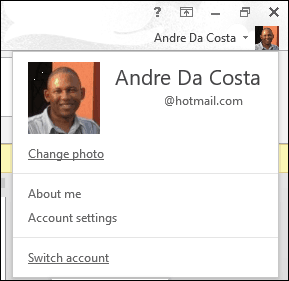
คลิกบัญชีอื่นหากอยู่ในรายการป้อนข้อมูลรับรองของคุณหากได้รับแจ้ง หากบัญชีอื่นไม่ปรากฏให้คุณลงชื่อเข้าใช้ให้คลิก เพิ่มบัญชี, จากนั้นลงชื่อเข้าใช้ด้วยข้อมูลรับรองของคุณ
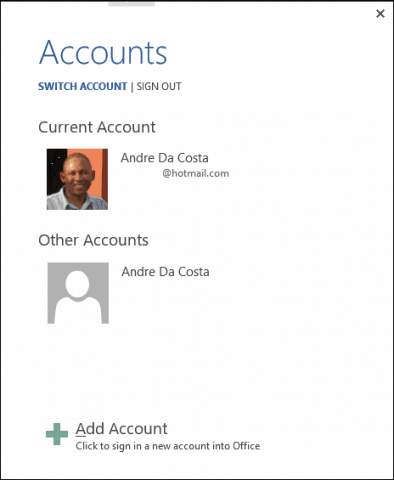
คลิก ไฟล์> บัญชี> ตรวจสอบการอัปเดต หรือคลิก อัปเดตทันทีหากแบนเนอร์ปรากฏใน Office 365 ของคุณใบสมัคร ฉันขอแนะนำหากคุณใช้ Windows 10 Pro หรือ Enterprise ให้ปิดการใช้งาน Defer Updates หากคุณเปิดใช้งานอยู่เนื่องจากสิ่งนี้สามารถบล็อกการอัปเดต Office 365 ได้ด้วยฉันสังเกตเห็น คลิก เริ่ม> การตั้งค่า> อัปเดตและความปลอดภัย> Windows Update> ตัวเลือกขั้นสูงแล้วยกเลิกการเลือกเลื่อนการอัพเกรดหากเปิดใช้งาน

ติดตั้ง Office 365 2016 ด้วยตนเอง
หากคุณยังไม่ได้รับเวอร์ชันล่าสุดให้ลองติดตั้งด้วยตนเอง ไปที่หน้าลงชื่อเข้าใช้ Office 365 จากนั้นลงชื่อเข้าใช้ด้วยบัญชี Office 365 ของคุณจากนั้นคลิก การติดตั้งอื่น ๆ
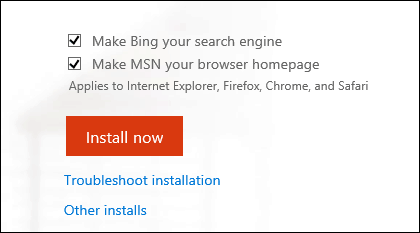
เลื่อนลงไปที่ ติดตั้ง Office 365 ProPlus ด้วยแอปใหม่ปี 2016แล้วคลิกติดตั้ง หากคุณต้องการติดตั้งสถาปัตยกรรมอื่นให้คลิก สูง จากนั้นเลือกสิ่งที่คุณต้องการ
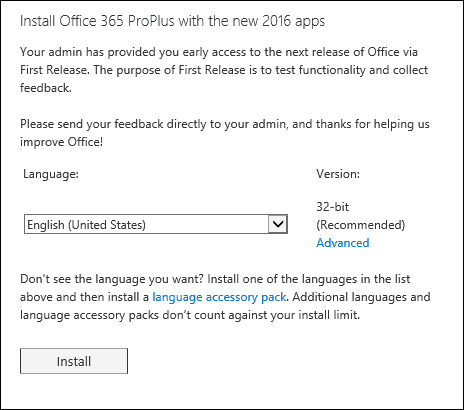
ตอนนี้คุณควรมี Office 365 พร้อมใช้งานแล้ว
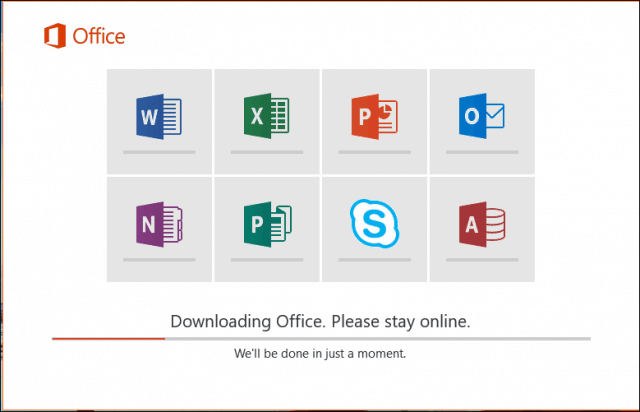
หากคุณยังคงประสบปัญหาคุณอาจต้องติดต่อผู้ดูแลระบบไอทีของคุณเพื่อขอความช่วยเหลือ ผู้ที่ใช้ OS X สามารถดาวน์โหลด Office 365 เวอร์ชัน 2016 สำหรับ Mac ได้โดยการลงชื่อจาก Mac อย่าลืมอ่านบทความของเราสำหรับข้อมูลเพิ่มเติมเกี่ยวกับฟีเจอร์ล่าสุดใน Office 2016 ในฐานะสมาชิก Office 365 Business คุณควรเข้าถึงการฝึกอบรมฟรีอ่านบทความของเราเพื่อดูรายละเอียดวิธีการสมัครใช้งาน










ทิ้งข้อความไว้